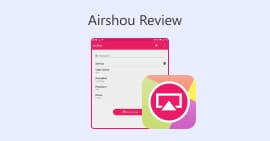ShareX Ekran Kaydedicisinin Ayrıntılı İncelemesi [2025]
Ekran kayıt araçları, geniş bir kullanıcı yelpazesi için vazgeçilmez hale geldi. Bazen bu araçların, özellikle de gelişmiş özellikler sunanların bir bedeli oluyor. Ancak herkesin bunlara yatırım yapacak bütçesi yok. Bu nedenle, ücretsiz bir ekran kaydedici arıyorsanız, size yardımcı olmak için buradayız.
Bu makalede şunları öğrenin: ShareX Windows sistemi için ücretsiz bir ekran kayıt aracı olan Ekran Kaydedici aracını inceleyeceğiz. Güçlü yönlerini, sınırlamalarını, özelliklerini, kullanıcı arayüzünü ve piyasadaki diğer popüler ekran kaydedicilerle karşılaştırmasını derinlemesine inceleyeceğiz. Ayrıca, bu aracı nasıl kullanacağınız ve mükemmel özelliklerinden nasıl yararlanacağınız konusunda size rehberlik edeceğiz. Daha fazla bilgi edinmek ister misiniz? Okumaya devam edin!

Bölüm 1. ShareX nedir?
ShareX, Windows kullanıcıları için tasarlanmış ücretsiz ve açık kaynaklı bir ekran kayıt aracıdır. İlk olarak 2007 yılında geliştirilmiş ve 8 Ocak 2025'te yayınlanan son sürümüyle sürekli güncellenmektedir. ShareX, kullanıcılara pahalı yazılımlara para ödemeden ekranlarını kaydetme ve yakalama olanağı sunmasıyla ünlüdür.
Arayüz ilk bakışta biraz karmaşık görünse de, birçok kullanıcı alıştıktan sonra kullanımı kolay buluyor. Yıllar içinde ShareX, ekran kaydı için güvenilir ve ücretsiz bir araç arayanlar için popüler bir seçenek haline geldi.
Bölüm 2. ShareX Sizin İçin Neler Yapabilir?
ShareX ilk bakışta biraz karmaşık görünebilir, ancak aslında birçok faydalı şey yapabilir. Ekran kaydından ekran görüntüsü almaya kadar, farklı görevleri kolaylaştıran faydalı araçlara sahiptir. Bu bölümde, ShareX'in neler yapabileceğinden ve ekran kaydı ihtiyaçlarınızda size nasıl yardımcı olabileceğinden bahsedeceğiz.
• ShareX, ekran görüntüsü yakalama için dört mod sunarak içeriği nasıl yakalayacağınız konusunda size esneklik sağlar. Tam ekran görüntüsü yakalama, etkin pencere yakalama, bölge yakalama ve kaydırma yakalama seçenekleri sunar.
• Bu ekran kayıt aracı MP4 formatında video kaydını destekler.
• Ayrıca, sessiz, kısa ve paylaşılabilir animasyonlu çekimler için GIF Kaydı özelliği de sunar.
• Bölge Ekran Kaydı, özel bir alan tanımlamanıza olanak tanır.
• Önemli ayrıntıları vurgulamak için oklar, metin ve şekiller gibi açıklamalar ekleyebilirsiniz.
• Dosyaları kaydetme, yükleme veya düzenleme gibi görevleri otomatikleştirebilirsiniz.
Bölüm 3. ShareX Nasıl Kullanılır?
ShareX Ekran Kaydedici'nin arayüzü pek sezgisel değil, bu yüzden süreçte kaybolmanız olası. Aşağıda ShareX'i nasıl kullanabileceğinize dair ayrıntılı bir adım adım kılavuz bulunmaktadır:
ShareX kullanarak ekran kaydı almak için:
Aşama 1Öncelikle aracı resmi web sitesinden indirmeniz gerekiyor.
Adım 2. Ardından aracı başlatın ve ekranınızın sol tarafındaki Ele geçirmek menü ve seçin Ekran kaydı.
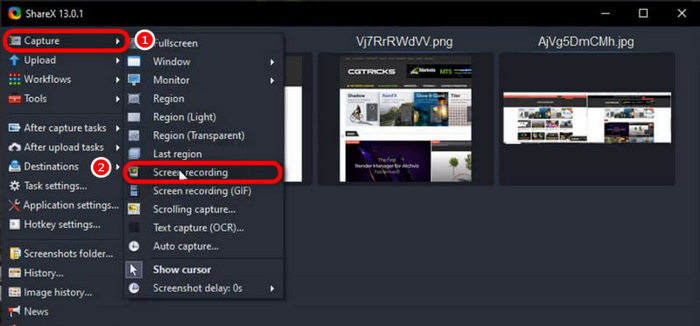
Not: Ekran kaydı özelliğini ilk kez kullanıyorsanız, ShareX sizden video kaydetmek için gerekli olan ffmpeg adlı ek bir aracı indirmenizi isteyebilir. Yüklemek için ekrandaki talimatları izlemeniz yeterlidir.
ShareX kullanarak ekran görüntüsü almak için:
Aşama 1. Tıkla Ele geçirmek Ekranınızın sol tarafında bulabileceğiniz menü.
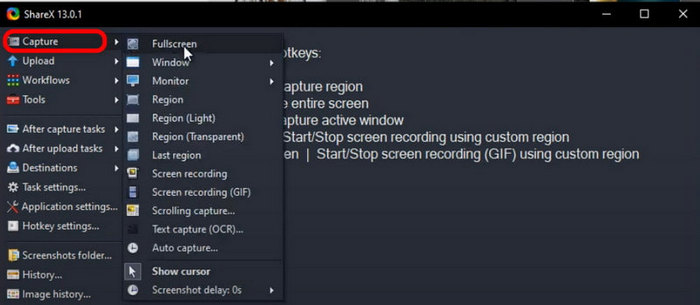
Adım 2Yakalama seçenekleri listesine göz atın ve kullanmak istediğiniz bölgeyi veya modu seçin. Tam Ekran, Etkin Pencere, Özel Bölge veya Kayan Yakalama seçeneklerinden birini seçebilirsiniz.
Aşama 3Özel bir alanı yakalamak için tuşuna basın Ctrl + PrtScTüm ekranı yakalamak için tuşuna basın PrtSc yalnız. Son olarak, etkin bir pencereyi yakalamak için tuşuna basın Alt + PrtSc.
4. adımSon olarak, uzun bir web sayfası gibi görünür ekranın ötesine uzanan içeriği yakalamak istiyorsanız, Kayan Yakalama Yakalama seçeneklerinden. Bu, otomatik olarak kaydırılacak ve tüm içerik tek bir ekran görüntüsünde yakalanacaktır.
ShareX, bilgisayarınızda ekran görüntüsü almak için çok çeşitli modlar sunar; bu harika bir özelliktir ve kullanıcılara esneklik sağlar. Ancak, ekran kaydı söz konusu olduğunda, bu araç ses düzenleme, web kamerası kaplaması veya video efektleri gibi gelişmiş özelliklere ihtiyaç duyan kullanıcılar için yeterli olmayabilir. Temel kayıtlar için iyi çalışır, ancak daha kapsamlı özellikler için başka bir programla birlikte kullanmanız gerekebilir.
Bölüm 4. ShareX'in Rakipleriyle Karşılaştırılması
ShareX güçlü ve çok yönlü bir araçtır, ancak Greenshot ve Flameshot gibi diğer popüler ekran yakalama ve kayıt araçlarıyla karşılaştırıldığında nasıl bir performans sergiliyor? Her araç kendine özgü özellikler sunsa da, ekran kaydına yaklaşımları önemli ölçüde farklılık gösterebilir. Bu bölümde, kullanım kolaylığı, desteklenen platformlar ve ekran kaydı yetenekleri açısından ShareX'i rakipleriyle karşılaştırarak ihtiyaçlarınıza en uygun seçeneği seçmenize yardımcı olacağız.
ShareX ve Flameshot Karşılaştırması
ShareX, hem ekran kaydı hem de ekran görüntüsü alma özelliklerine ihtiyaç duyan kullanıcılar için daha çok yönlü bir seçenektir. Flameshot'ta ekran kaydı özelliği bulunmasa da, kullanıcı dostu ekran görüntüsü araçları ve mükemmel açıklama özellikleriyle öne çıkar. Eksiksiz bir ekran görüntüsü alma çözümüne ihtiyacınız varsa, ShareX doğru tercihtir. Ancak, yalnızca gelişmiş ekran görüntüsü alma işlevine ihtiyacınız varsa, Flameshot sağlam bir seçimdir.
Greenshot ve ShareX
ShareX ve Greenshot her ikisi de iyi araçlardır, ancak farklı ihtiyaçlara hizmet ederler. Ekran kayıtlarınız üzerinde daha fazla kontrole sahip olmak istiyorsanız (örneğin belirli alanları kaydetmek, GIF oluşturmak veya otomatik görevler ayarlamak gibi) ShareX daha iyidir. Daha gelişmiş özelliklere ihtiyaç duyan kullanıcılar için idealdir.
Greenshot ise hızlı ve basit ekran görüntüleri için en iyisidir. Temel ekran kaydı özelliği sunar, ancak ShareX kadar özellik açısından zengin değildir. Hafif kayıtla ekran görüntüleri için basit bir araca ihtiyacınız varsa, Greenshot sağlam bir seçimdir.
Daha fazlasını okumak için buraya tıklayın OBS Ekran Kaydedici incelemesi Eğer ilgileniyorsanız.
Bölüm 5. ShareX Güvenli mi?
Evet, Share X'in kullanımı güvenlidir ve uzun yıllardır piyasada olması, güvenliği hakkında çok şey söylüyor. Ayrıca, bu ekran kaydı aracı açık kaynaklıdır, yani kodu herkese açıktır. Bu nedenle, herkes güvenlik açıklarını inceleyebilir.
Üstelik bu ekran kaydedici aracı, kötü amaçlı yazılım, reklam yazılımı veya şüpheli yazılımlarla birlikte gelir. Ancak, güvenli ve yasal bir sürüm aldığınızdan emin olmak için ShareX'i üçüncü taraf indirme sitelerinden değil, resmi web sitesinden indirmeniz her zaman en iyisidir.
Bölüm 6. ShareX'e En İyi Alternatif Hangisi?
Artık ShareX'in ne olduğunu ve diğer ekran kaydı araçlarından nasıl farklı olduğunu biliyorsunuz. Eğer bunun yeterli olmadığını düşünüyorsanız, deneyebileceğiniz alternatif bir araç var. FVC Ekran Kaydedici ShareX Ekran Kaydedici'ye en iyi alternatiftir. Bu araçla ekranınızı kaydedebilir, ekran görüntüleri alabilir, düzenleyebilir ve not ekleyebilirsiniz. Ayrıca, hem Windows hem de macOS'ta çalışır ve kullanıcılara işletim sistemlerinden bağımsız olarak kullanma esnekliği sunar. Dahası, bu ekran kayıt aracı sistem sesini, mikrofon girişini ve hatta web kamerası kaydını destekler; bu da onu çevrimiçi toplantılar, video eğitimleri ve oyun kayıtları için mükemmel bir seçenek haline getirir.
Ücretsiz indirinWindows 7 veya üstü içinGüvenli indirme
Ücretsiz indirinMacOS 10.7 veya üstü içinGüvenli indirme
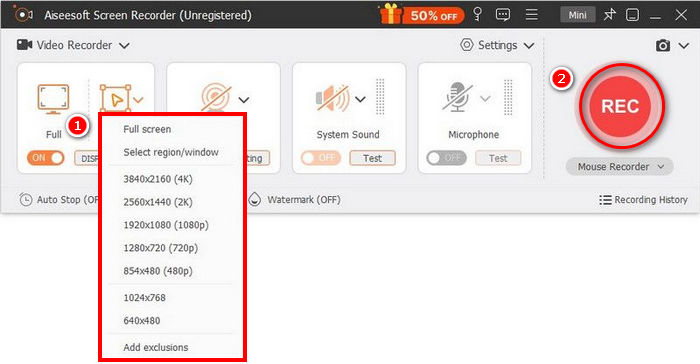
Artıları
- Tam ekran, seçili pencere veya özel alanı kaydetmenize olanak tanır.
- Görüntülü görüşmeleri, toplantıları kaydedin, oyunve çevrimiçi dersler
- Kayıt sırasında metin, çizgi, vurgulama ve şekil eklemenize olanak tanır.
- Hem sistem sesini hem de mikrofon sesini kaydedebilir.
- Çeşitli video ve ses çıkış formatlarını destekler.
- Ekran kayıt videolarını HD olarak kaydedin.
Eksileri
- Ücretsiz versiyonu kısıtlı gelebilir.
Bölüm 7. ShareX hakkında SSS
ShareX ekranla birlikte ses kaydı da yapabilir mi?
Evet, ShareX ekran kaydı oturumları sırasında hem sistem sesini hem de mikrofon girişini kaydedebilir. Ancak, ses kaydını etkinleştirmek için FFmpeg gibi ek bileşenler yüklemeniz gerekebilir. Kurulduktan sonra, senkronize sesle yüksek kaliteli videolar çekmenize olanak tanır ve bu da onu eğitimler, sunumlar ve daha fazlası için uygun hale getirir.
ShareX tamamen ücretsiz mi?
Evet. Share X Screen Recorder 100% ücretsizdir. Ancak, eğer imkanınız varsa, onlara bağışta bulunabileceğiniz bir seçenek de mevcut.
ShareX macOS veya Linux için mevcut mu?
Maalesef hayır. ShareX Ekran Kaydedici macOS ve Linux'ta mevcut değil. Bu, uyumluluk konusunda çok yönlülük arayan kullanıcılar için büyük bir dezavantaj. Yine de araç, Windows kullanıcıları için tasarlandığı için Windows'ta en iyi şekilde çalışır.
Sonuç
Hiç şüphe yok ki neden ShareX Birçok kişi tarafından ekran kayıt aracı olarak tercih edilmiştir. Harika ekran kaydı ve ekran görüntüsü özellikleri, birden fazla yakalama modu, açıklama araçları ve tüm süreci sorunsuz ve verimli hale getiren otomasyon seçenekleri sunar. Ancak, aracın arayüzü bazılarına eski ve sezgisel gelmeyebilir, ancak bir kez öğrenildiğinde kullanımı çok kolaydır. Bu arada, hala bir ekran kayıt aracı arıyorsanız, ShareX'e en iyi alternatif FVC Ekran Kaydedici'dir. Öyleyse ne bekliyorsunuz? Hadi başlayalım!



 Video Dönüştürücü Ultimate
Video Dönüştürücü Ultimate Ekran kaydedicisi
Ekran kaydedicisi